Hvernig á að breyta Facebook lykilorði

Við sýnum þér nákvæmar skref um hvernig á að breyta Facebook lykilorðinu þínu.
Ýmis villuskilaboð geta stöku sinnum skotið upp á skjáinn þegar þú ert að nota 1Password appið þitt. Við höfum þegar fjallað um samstillingarvandamál og galla við vistun lykilorðs í fyrri leiðbeiningum.
Í þessari handbók ætlum við að einbeita okkur að annarri villu sem hefur verið að trufla marga notendur 1Password skrifborðsforrita. Við erum að tala um þessi tilteknu villuboð: „Ekki hægt að koma á tengingu með 1Password skrifborðsforrit“. Þessi villa gefur til kynna að 1Password skjáborðssamþættingin þín hafi hætt að virka.
Aftur í ágúst 2020 ákvað 1Password að slökkva tímabundið á 1Password X Desktop App Integration . Þegar þetta er skrifað er aðgerðin enn ekki tiltæk fyrir Mac og Windows notendur. En fyrirtækið bætti nýlega við samþættingu skjáborðsforrita aftur við Linux. Þetta þýðir að eiginleikinn ætti að vera tiltækur aftur á Mac og Windows á næstu vikum eða mánuðum.
Hins vegar, ef vandamálin við 1Password skjáborðssamþættingu eru viðvarandi geturðu notað bilanaleitarlausnirnar hér að neðan.
Þessi villukóði kemur venjulega fram í Chrome, en hann gæti einstaka sinnum skotið upp kollinum í Safari og Edge líka. Gakktu úr skugga um að þú sért að keyra nýjustu útgáfur af 1Password, Safari, Edge eða Chrome og uppfærðu stýrikerfisútgáfuna þína. Eftir að þú hefur gert það skaltu endurræsa tölvuna þína, ræsa 1Password aftur og athuga niðurstöðurnar.
Slökktu á vírusvörninni, eldveggnum, VPN og öðrum svipuðum forritum og athugaðu hvort villan sé horfin. Kannski eru sum þessara forrita að trufla 1Password á einn eða annan hátt. Ekki gleyma að virkja öryggistólin þín aftur eftir að þú hefur ræst 1 lykilorð. Að auki skaltu fara í vírusvarnar- og eldveggstillingarnar þínar og hvítlista 1Password.
Nokkrir Mac notendur leystu þetta vandamál með því að hætta alveg við 1Password.
Farðu í stillingar Mac tækjastikunnar, veldu 1Password og smelltu á Hætta 1Password algjörlega .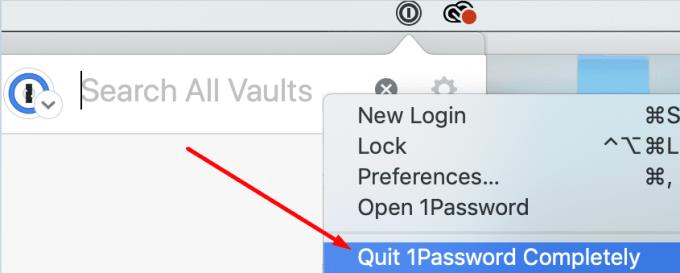
Endurræstu 1Password skjáborðsforritið þitt og athugaðu hvort tengingin hafi verið endurheimt.
Margir notendur staðfestu að enduruppsetning 1Passowrd skjáborðsforritsins og vafraviðbótar leysti vandamálið.
Farðu í Control Panel , veldu Uninstall a program , smelltu á 1Password og ýttu á Uninstall hnappinn.
Til að fjarlægja viðbótina skaltu ræsa Chrome, fara í Fleiri verkfæri og velja Viðbætur . Finndu 1Password og smelltu á Fjarlægja hnappinn.
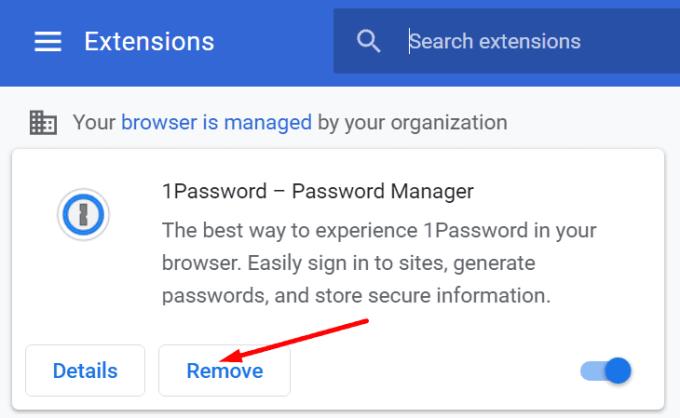
Farðu í Applications möppuna og dragðu 1Password í ruslið .
Ræstu Safari, farðu í Preferences og veldu Extensions . Smelltu á Uninstall hnappinn til að fjarlægja viðbótina.
Endurræstu tölvuna þína og settu aftur upp 1Password.
Ef þú ert að upplifa þessa villu á Chromium Edge á Mac þarftu að nota sérstaka úrræðaleit til að laga hana.
Farðu í Applications möppuna og vertu viss um að bæði 1Password appið þitt og vafrinn séu geymdir í þeirri möppu.
Farðu svo í Finder , smelltu á Fara og Fara í möppu . Afritaðu og límdu eftirfarandi slóð í leitarstikuna: ~/Library/Application Support/Google/Chrome/NativeMessagingHosts/ . Smelltu á Return takkann.
Finndu og afritaðu eftirfarandi möppu á skjáborðið þitt: 2bua8c4s2c.com.agilebits.1password.json .
Smelltu síðan á Fara og veldu Fara í möppu . Afritaðu og límdu vafraslóðina þína og ýttu á Return. Fyrir flesta notendur eru staðlaðar leiðir þessar:
Næst skaltu opna NativeMessagingHosts möppuna. Ef það er ekki í boði skaltu búa það til sjálfur.
Dragðu síðan 2bua8c4s2c.com.agilebits.1password.json skrána af skjáborðinu þínu inn í NativeMessagingHosts möppuna.
Lokaðu vafranum þínum, ræstu Edge aftur og athugaðu niðurstöðurnar.
Ef vafrinn þinn getur ekki komið á tengingu við 1Password skjáborðsforritið þitt skaltu uppfæra tölvuna þína, hætta 1Password og endurræsa vélina þína. Ef vandamálið er viðvarandi skaltu setja 1Password aftur upp og setja upp nýtt eintak af forritinu. Hvað finnst þér um skjáborðssamþættingareiginleika 1Password? Finnst þér það gagnlegt eða frekar óþarfi? Deildu hugsunum þínum í athugasemdunum hér að neðan.
Við sýnum þér nákvæmar skref um hvernig á að breyta Facebook lykilorðinu þínu.
Ef þér finnst vefsíðutákn óþörf í Bitwarden, hér er hvernig á að slökkva á þeim.
Þarf að breyta prófíltákninu þínu? Sjáðu hvernig gravatars geta hjálpað og hvernig á að virkja það.
Vertu skipulagður með því að eyða óþarfa möppum í Bitwarden. Svona hvernig.
Haltu lykilorðunum þínum öruggum með því að vita hvernig á að læsa Bitwarden viðbótinni. Svona hvernig.
Þegar þú þarft frekari upplýsingar um færslu, hér er hvernig þú getur skoðað allar upplýsingar um Bitarden.
Uppgötvaðu hversu auðvelt það er að breyta netfanginu fyrir Bitwarden reikninginn þinn. Hér eru skrefin til að fylgja.
Ef Bitwarden mun ekki biðja þig um að vista ný lykilorð, vertu viss um að appið geti sent þér tilkynningar þegar það greinir að þú breyttir lykilorðinu þínu.
Ef vafrinn þinn getur ekki komið á tengingu við 1Password skjáborðsforritið þitt skaltu uppfæra tölvuna þína, hætta 1Password og endurræsa vélina þína.
Ef 1Password tekst ekki að staðfesta undirskrift Chromes kóða, hreinsaðu skyndiminni vafrans og slökktu á öllum vafraviðbótum þínum, nema 1Password.
Haltu Windows 10 tölvunni þinni öruggri með því að breyta lykilorðinu reglulega. Svona geturðu breytt því.
Viltu ekki vista innskráningarskilríki fyrir tiltekna síðu? Svona á að útiloka lén þegar Bitwarden er notað.
Þegar þú getur ekki beðið eftir að Bitwarden samstillir lykilorðin þín, þá er hvernig á að gera það handvirkt.
Eitt af leiðandi fjarfundaforritum í heiminum, Zoom, hefur alltaf sett innifalið í forgang umfram allt annað. Hins vegar, vegna óvæntra atburðarása, hefur bandaríska fyrirtækið…
Bitwarden virkar kannski ekki í öllum forritum. Svona á að afrita lykilorðið þitt og notendanafn fyrir þessi ósamhæfu öpp.
Þarftu að opna vefslóð sem tengist færslu í Bitwarden? Þá er þessi handbók fyrir þig.
Er að leita að því að stilla hvernig vefslóðir passa saman í Botwarden. Þessi handbók getur hjálpað þér með það.
Þegar þú kveikir á Windows 10 tölvunni þinni bætir lásskjárinn einnig við auka takkapressun við innskráningarferlið. Læsiskjárinn er skjárinn sem þú sérð þegar þú
Ef 1Password nær ekki til netþjónsins skaltu breyta stillingum vafrans til að leyfa allar vafrakökur og uppfæra vafraútgáfuna þína.
Sjáðu hvernig þú getur bætt við sérsniðnum jafngildum lénum í Bitwarden til að auðvelda innskráningu.
Leystu Apple iTunes villu sem segir að iTunes Library.itl skráin sé læst, á læstum diski, eða þú hefur ekki skrifheimild fyrir þessa skrá.
Geturðu ekki fundið út hvernig á að endurtaka lag eða lagalista í Apple iTunes? Við gátum ekki heldur í fyrstu. Hér eru nokkrar nákvæmar leiðbeiningar um hvernig það er gert.
Hvernig á að búa til nútímalegar myndir með því að bæta við ávölum hornum í Paint.NET
Notaðirðu Delete for me á WhatsApp til að eyða skilaboðum frá öllum? Engar áhyggjur! Lestu þetta til að læra að afturkalla Eyða fyrir mig á WhatsApp.
Hvernig á að slökkva á pirrandi AVG tilkynningum sem birtast neðst í hægra horninu á skjánum.
Þegar þú ákveður ertu búinn með Instagram reikninginn þinn og vilt losna við hann. Hér er handbók sem mun hjálpa þér að eyða Instagram reikningnum þínum tímabundið eða varanlega.
Lærðu skref fyrir skref hvernig á að slökkva á smellanlegum tenglum í Notepad++ með þessari auðveldu og fljótlegu kennslu.
Losaðu þig við að þáttur birtist á Up Next á Apple TV+ til að halda uppáhaldsþáttunum þínum leyndu fyrir öðrum. Hér eru skrefin.
Uppgötvaðu hversu auðvelt það er að breyta prófílmyndinni fyrir Disney+ reikninginn þinn á tölvunni þinni og Android tæki.
Ertu að leita að Microsoft Teams valkostum fyrir áreynslulaus samskipti? Finndu bestu valkostina við Microsoft Teams fyrir þig árið 2023.























